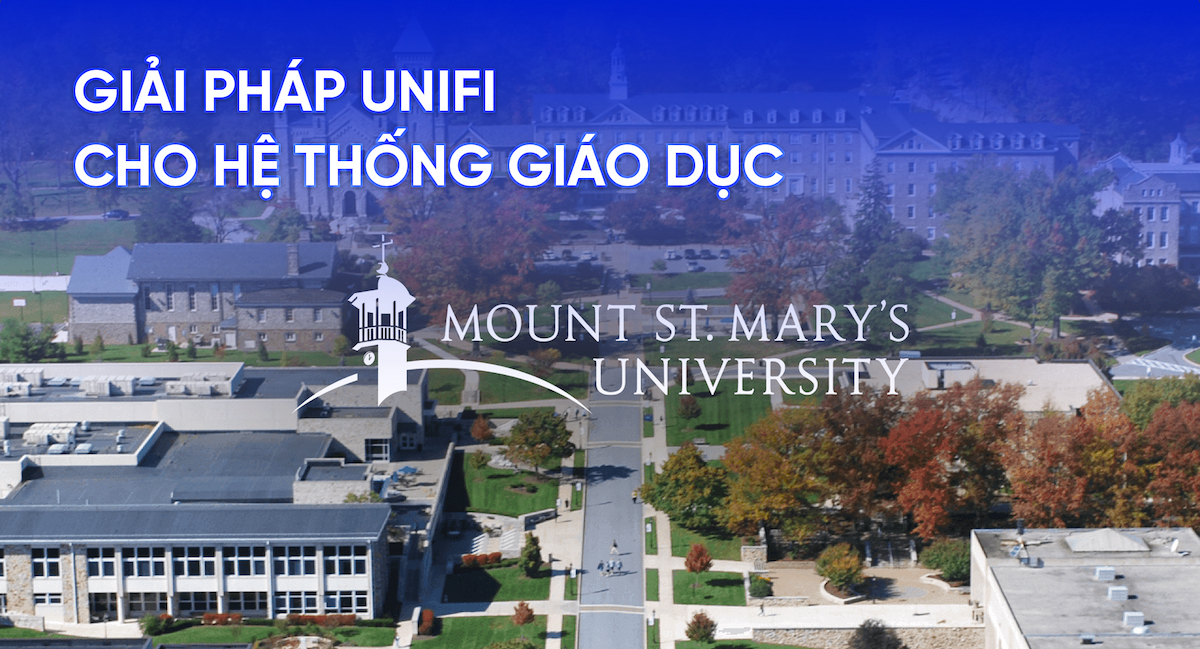Cách bảo vệ mật khẩu và tăng cường bảo mật trực tuyến
Tính an toàn của nội dung mật khẩu là một phần quan trọng với bất kì ai khi truy cập trực tuyến. Việc xem lại mật khẩu của bạn, loại bỏ mật khẩu yếu và thay thế bằng mật khẩu mạnh hơn đều là những thói quen tốt cần duy trì để tăng cường sự bảo mật trực tuyến. Tuy nhiên điều gì sẽ xảy ra nếu bạn không làm điều đó trong một thời gian hoặc chưa bao giờ làm quen với điều này trước đây? Đừng lo lắng. Với những hướng dẫn hữu ích dưới đây, bạn sẽ biết được Cách bảo vệ mật khẩu và tăng cường bảo mật trực tuyến!
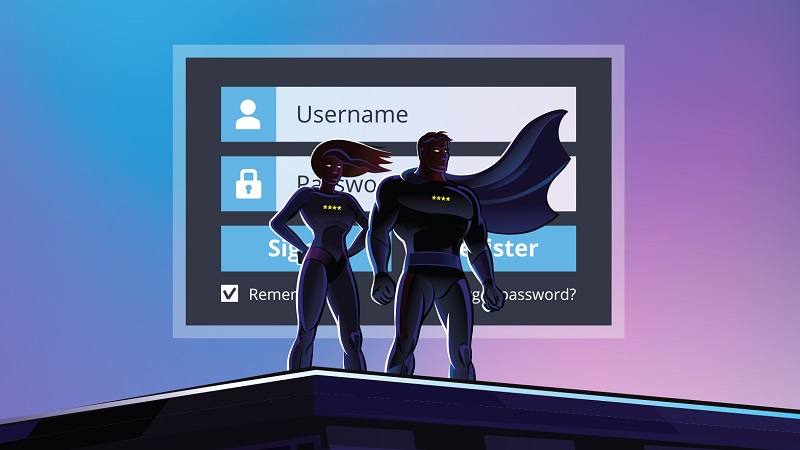
Cách xác định mật khẩu có vấn đề
Thật khó để sửa mật khẩu yếu hoặc có nguy cơ bị “ăn cắp” cao nếu bạn không biết mật khẩu nào của mình đang gặp phải những vấn đề đó. Và hai cách dưới đây sẽ giúp bạn kiểm tra vấn đề bảo mật của mật khẩu!
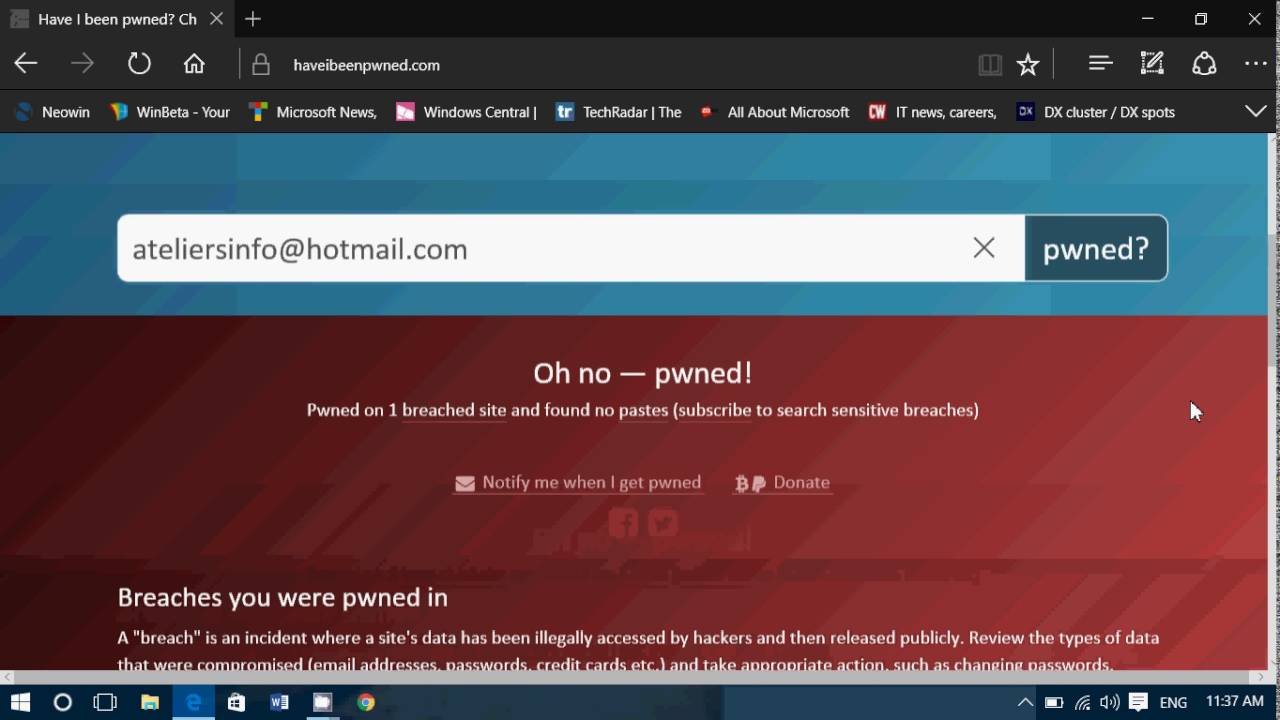
Bước 1:
Sử dụng các trang web tìm kiếm hack của bên thứ ba, chẳng hạn như “Have I Been Pwned ?” để kiểm tra xem địa chỉ email hoặc dữ liệu cá nhân khác của bạn có bị vi phạm dữ liệu hay không. Nếu có, bạn sẽ biết cách thay đổi mật khẩu cho tài khoản trực tuyến cụ thể đó. Sử dụng các trang web này là một cách tuyệt vời để tìm ra mật khẩu nào của bạn có khả năng đã bị xâm phạm hoặc bị “lộ”. Nhưng nếu bạn chọn sử dụng các trang web này, hãy đảm bảo chọn một dịch vụ hợp pháp, vì cũng có những trang web có thể lấy cắp thông tin của bạn.
Bước 2:
Sử dụng công cụ kiểm tra mật khẩu của Google Chrome để xem lại mức độ mạnh hoặc trạng thái vi phạm dữ liệu của tất cả các mật khẩu đã lưu của bạn. Nếu bạn là người dùng Google Chrome và bạn đã lưu hầu hết mật khẩu của mình vào đó thì công cụ kiểm tra mật khẩu của nó sẽ đặc biệt hữu ích cho bạn. Chạy công cụ kiểm tra mật khẩu của Chrome sẽ xem xét tất cả các mật khẩu đã lưu đó cùng một lúc và cho bạn biết mật khẩu nào yếu và mật khẩu nào bị lộ trong một vụ vi phạm dữ liệu. Khi bạn đã xác định được các mật khẩu có vấn đề, bạn có thể thay thế chúng bằng những mật khẩu tốt hơn.
Dưới đây là cách truy cập công cụ kiểm tra mật khẩu của Chrome:
Mở Chrome và nhấp vào biểu tượng More (Thêm) với biểu tượng là ba dấu chấm dọc. Sau đó, nhấp vào Settings > Autofill > Passwords > Check Passwords (Cài đặt> Tự động điền> Mật khẩu> Kiểm tra Mật khẩu). Nếu có bất kỳ mật khẩu yếu nào trong số các mật khẩu đã lưu của bạn, Chrome sẽ điền vào danh sách các mật khẩu đó cho bạn. Chrome cũng nói rằng nó “sẽ thông báo cho bạn khi đăng nhập bằng mật khẩu bị xâm phạm.”
Cách xóa mật khẩu có vấn đề
Sau khi bạn đã biết mật khẩu nào quá yếu hoặc bị xâm phạm, bạn có thể bắt đầu sửa chúng. Trong các phần sau, chúng ta sẽ xem xét một số cách bạn có thể thực hiện để cải thiện mật khẩu của mình và một lỗi phổ biến nên tránh khi tạo chúng.
Bước 1:
Ngừng sử dụng lại cùng một mật khẩu cho các tài khoản trực tuyến khác nhau. Đó là một sai lầm phổ biến với hậu quả lớn. Cụ thể, nếu bạn sử dụng mật khẩu cho nhiều tài khoản trực tuyến và người khác đoán đúng mật khẩu đó, thì giờ đây họ có quyền truy cập vào tất cả các tài khoản được kết nối với mật khẩu chứ không chỉ là tài khoản ban đầu mà họ đang cố gắng truy cập. Việc sử dụng lại mật khẩu sẽ đặt bạn vào một vị trí rất dễ bị tấn công về mặt bảo mật. Đảm bảo rằng mỗi tài khoản trực tuyến của bạn có một mật khẩu thực sự duy nhất.
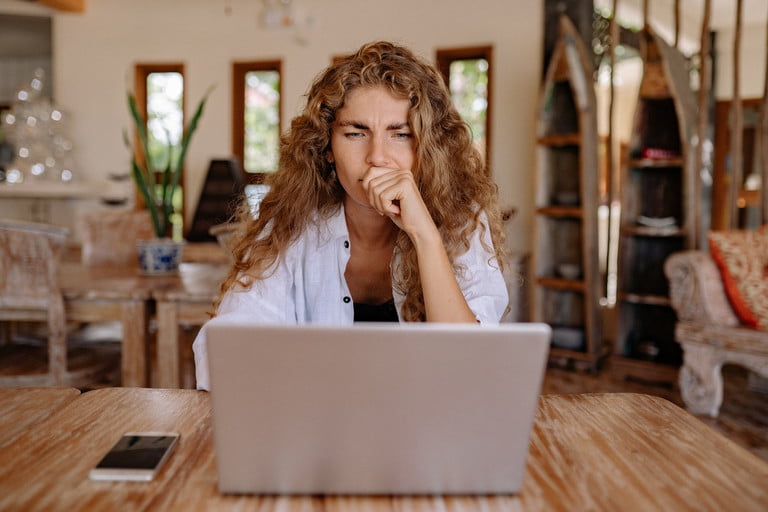
Bước 2:
Tạo mật khẩu khó đoán hơn. Tuy nhiên, rất nhiều người “bị cám dỗ” để tạo mật khẩu đơn giản vì chúng dễ nhớ hơn. Nhưng mật khẩu đơn giản thường không phải là mật khẩu mạnh và sự an toàn là thứ bạn cần phải cải thiện ngay. Dưới đây là một số mẹo để tạo mật khẩu mạnh & khó đoán hơn:
- Thay đổi các ký tự và cách viết hoa của bạn. Sử dụng chữ hoa và chữ thường. Bao gồm số, ký hiệu và chữ cái.
- Mật khẩu càng dài càng tốt. Gợi ý tốt nhất là tối thiểu nên vào khoảng 12 ký tự.
- Tránh sử dụng các từ, cụm từ được sử dụng rộng rãi hoặc bao gồm thông tin cá nhân về bản thân được công bố rộng rãi.
- Sử dụng trình tạo mật khẩu nếu cần. Các dịch vụ quản lý mật khẩu như Dashlane và LastPass có trình tạo mật khẩu phức tạp và mạnh mà bạn có thể sử dụng.
Xây dựng thói quen sử dụng mật khẩu an toàn
Bạn đã xác định được mật khẩu yếu, loại bỏ chúng và thay thế bằng mật khẩu mạnh hơn. Tuy nhiên, việc loại bỏ thói quen sử dụng mật khẩu yếu là điều tuyệt vời cần thiết tiếp theo. Hãy xem xét thêm một số mẹo bảo mật trực tuyến dưới đây:
Bước 1:
Đừng để nhiều thập kỷ trôi qua mà bạn vẫn “thờ ơ” với nội dung mật khẩu của mình. Dịch vụ quản lý mật khẩu phổ biến LastPass khuyên bạn nên cập nhật chúng ít nhất mỗi năm một lần. Cập nhật mật khẩu của bạn mỗi năm một lần có thể giúp giữ an toàn cho các tài khoản trực tuyến của bạn khỏi những người xấu muốn giành quyền truy cập vào thông tin đăng nhập cũ của bạn.
Và đừng quên thay đổi chúng nếu bạn cho rằng chúng đã bị xâm nhập hoặc bị lộ theo bất kỳ cách nào, chẳng hạn như việc laptop hay smartphone của bạn bị nhiễm phần mềm độc hại.
Bước 2:
Sử dụng trình quản lý mật khẩu. Trình quản lý mật khẩu rất hữu ích, vì chúng có thể giúp bạn vừa theo dõi tất cả các mật khẩu của bạn một cách dễ dàng, vừa giúp bạn tạo mật khẩu mạnh hơn và cảnh báo chuyện mật khẩu bị lộ.
Tóm lại, với trình quản lý mật khẩu thì việc duy trì bảo mật trực tuyến và bảo vệ mật khẩu tốt không phải là điều khó khăn nữa.

Bước 3:
Cân nhắc sử dụng xác thực đa yếu tố ngoài mật khẩu. Nếu các tài khoản trực tuyến của bạn hỗ trợ việc sử dụng xác thực đa yếu tố, bạn nên sử dụng nó. Xác thực đa yếu tố về cơ bản sẽ thêm một bước nữa vào quá trình đăng nhập để tăng cường bảo mật cho mật khẩu.
Với xác thực đa yếu tố, bạn sẽ vẫn đăng nhập bằng tên người dùng và mật khẩu của mình, nhưng bạn cũng sẽ được nhắc nhập mã duy nhất (thường là OTP tạm thời) và chỉ được tạo cho lần đăng nhập đó. Bằng cách này, ngay cả khi người khác có mật khẩu của bạn, họ vẫn sẽ không thể đăng nhập vào tài khoản của bạn.
Lời kết
Vừa rồi là sơ lược về các cách bạn có thể thực hiện để bảo vệ mật khẩu của mình. Chúng tôi hy vọng thông qua bài viết Cách bảo vệ mật khẩu và tăng cường bảo mật trực tuyến thì bạn sẽ luôn có những trải nghiệm internet an toàn, tiện lợi và vui vẻ!
Nguồn: digitaltrends.com